有些用户在使用电脑的过程中,亮度不适合,眼睛不舒服,想要调节亮度可是却发现失灵无效,面度这个问题,很多人都不清楚应该怎么进行处理,那么本期的win11教程就来为广大用户
有些用户在使用电脑的过程中,亮度不适合,眼睛不舒服,想要调节亮度可是却发现失灵无效,面度这个问题,很多人都不清楚应该怎么进行处理,那么本期的win11教程就来为广大用户们分享win11亮度调节失灵的解决方法,有需要的小伙伴可以前往纯净之家官网进行步骤查看。
win11亮度调节失灵解决方法:
1、同时按下键盘Win+R打开运行。
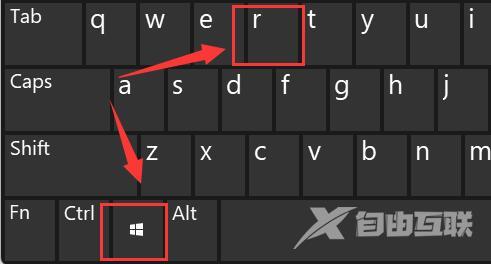
2、在其中输入regedit回车确定打开注册表。
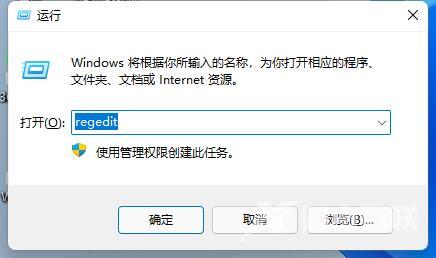
3、将计算机\HKEY_LOCAL_MACHINE\SYSTEM\ControlSet001\Control\Class\{4d36e968-e325-11ce-bfc1-08002be10318}复制进上方路径。
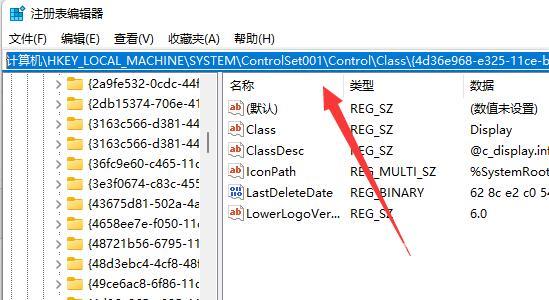
4、点击左边的0000文件夹,双击打开FeatureTestControl。
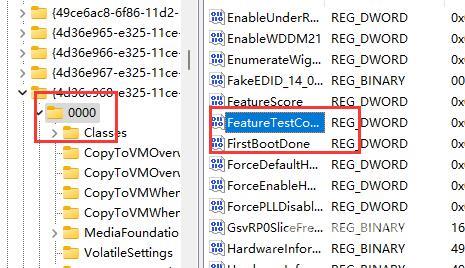
5、将数值数据更改为ffff,点击确定,再重启电脑即可正常调节亮度。
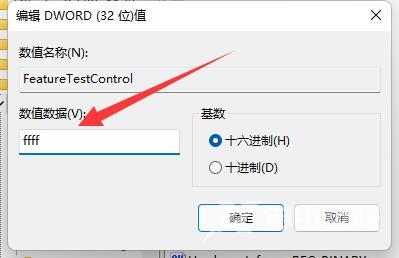 【文章转自:韩国站群服务器 http://www.558idc.com/krzq.html 欢迎留下您的宝贵建议】
【文章转自:韩国站群服务器 http://www.558idc.com/krzq.html 欢迎留下您的宝贵建议】
